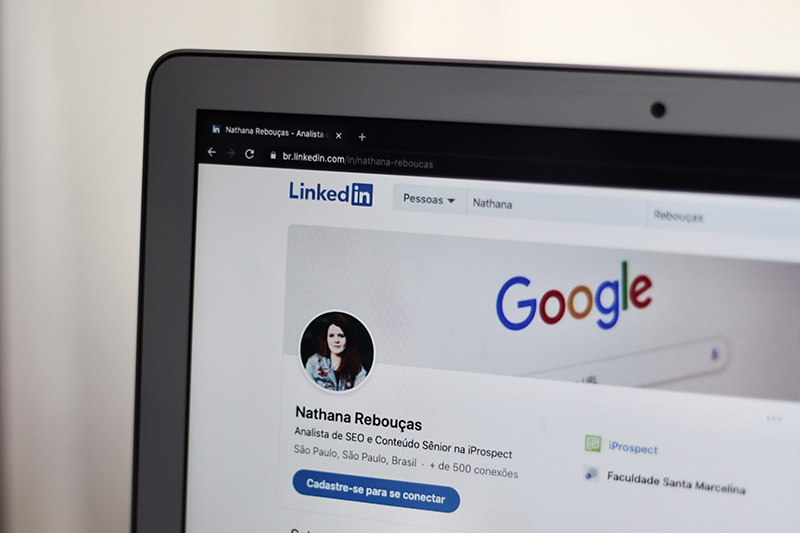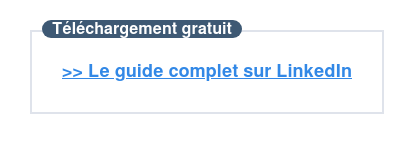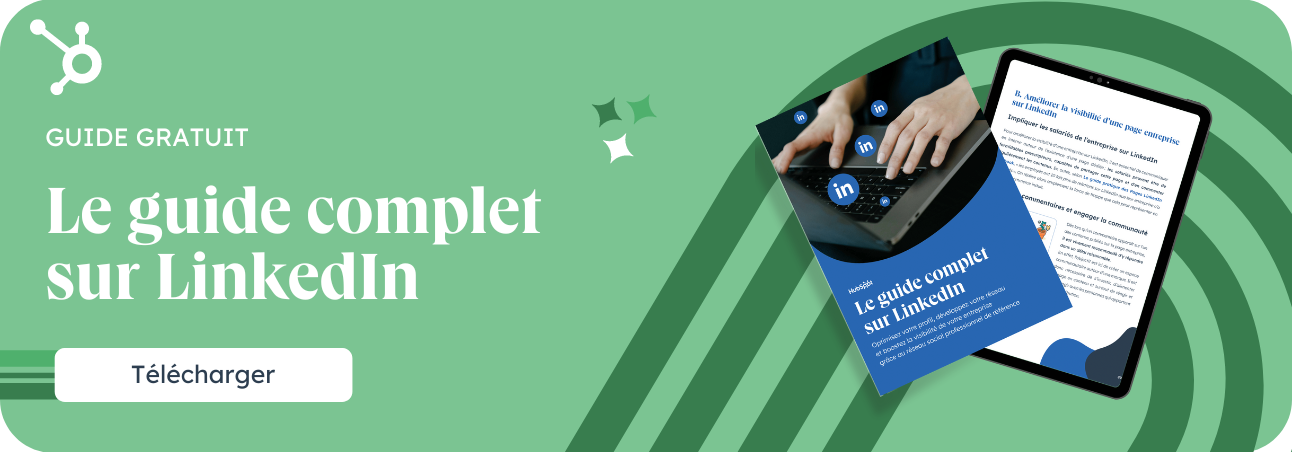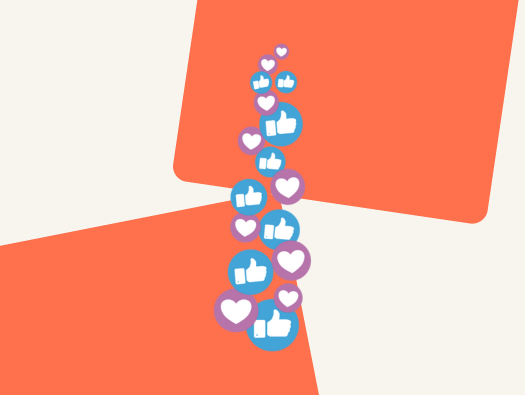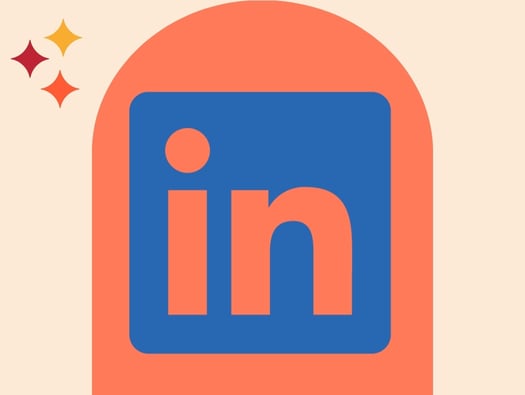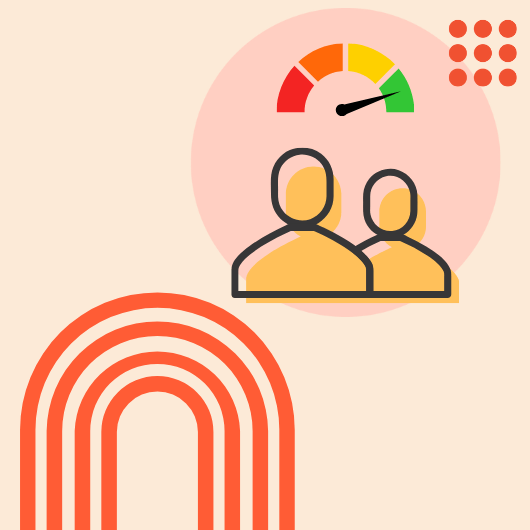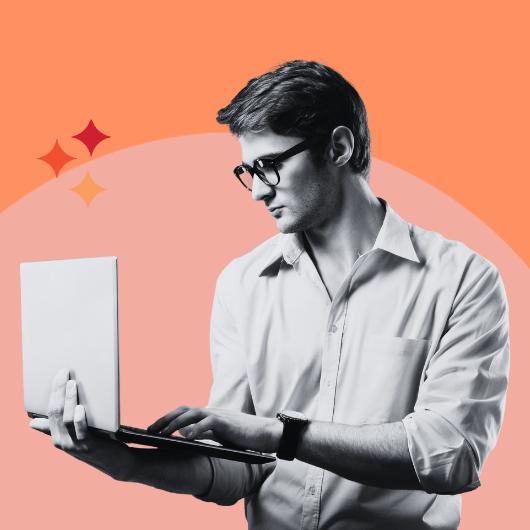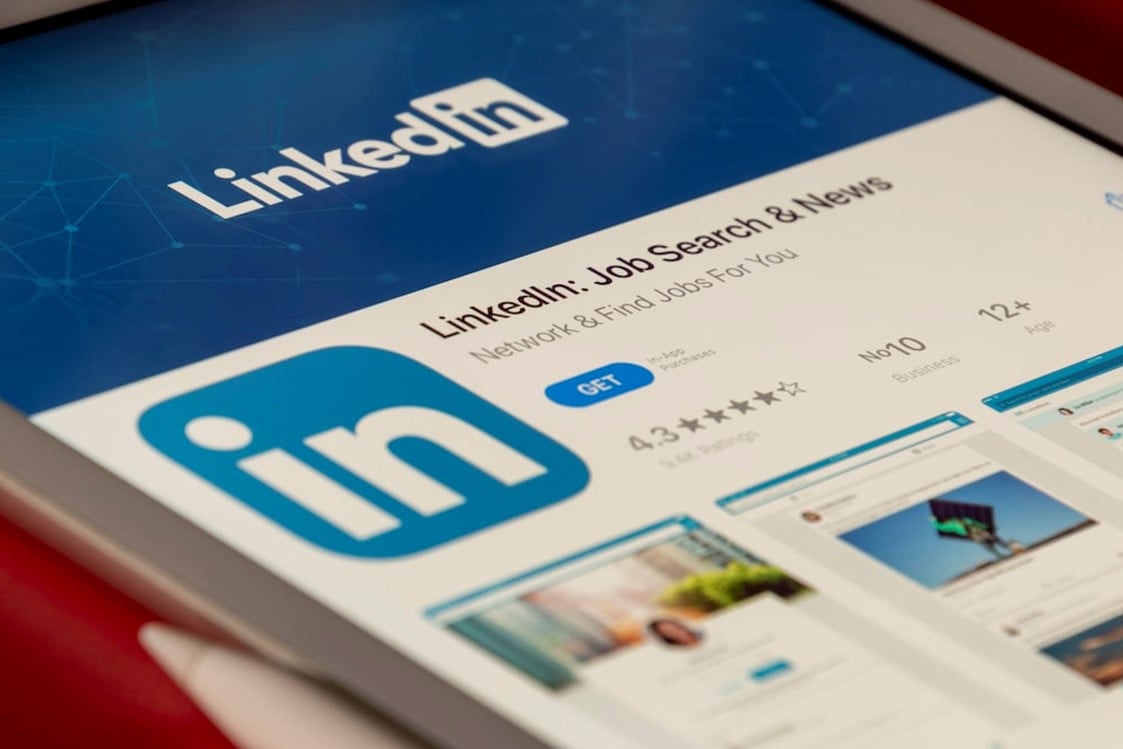Sur le réseau professionnel LinkedIn, chaque détail compte. Pour un profil parfaitement optimisé, il est essentiel de soigner aussi bien les textes que les images. Outre la photographie de profil, la bannière LinkedIn est l'un des éléments qui attirent l'œil des potentiels recruteurs ou clients. Ainsi, il est essentiel de créer une bannière attractive qui reflète la nature de l'activité.
Quelle est la taille d'une bannière LinkedIn ?
Chaque réseau social possède des tailles spécifiques de bannière. Lors de la création d'une bannière LinkedIn, il est donc essentiel de respecter les dimensions conseillées afin d'éviter de perdre toute information importante. Notamment si la bannière comporte du texte, car il pourrait être coupé.
En plus de risquer d'avoir une partie non visible, le fait d'avoir une bannière au mauvais format renvoie une image peu professionnelle.
Pour le profil LinkedIn, la taille de la bannière doit être de 1584 x 396 pixels. Celle-ci peut être soit dans un format JPEG, PNG ou GIF. De plus, le poids du visuel ne doit pas dépasser 8 Mo.
4 conseils pour une bonne bannière LinkedIn
Créer une bannière qui présente l'activité exercée
La bannière LinkedIn est l'un des premiers éléments qu'un utilisateur voit en parcourant un profil. C'est pourquoi, il est important qu'elle soit soignée et pertinente.
Quel que soit le visuel choisi (photo ou image créée à partir d'un outil), elle doit être le reflet de l'activité exercée.
Il ne faut pas oublier que LinkedIn est un réseau professionnel et sert à promouvoir une activité. Il est donc fortement recommandé d'éviter les clichés personnels ou amusants. Le visuel doit être en lien direct avec le secteur et le métier exercé.
Une bannière doit donc comporter une photographie et des textes qui permettent de comprendre immédiatement quel est le métier de l'utilisateur.
Respecter la charte graphique
La bannière LinkedIn est un élément de communication à ne pas négliger. Elle doit être en cohérence avec l'identité visuelle déclinée sur les autres supports de l'utilisateur. Si une charte graphique existe, il est donc important de la respecter.
C'est un véritable support pour marquer le personnal branding du profil. Il est donc judicieux d'y placer un logo ou tout autre élément permettant d'identifier rapidement l'image de marque du profil.
Placer du texte pertinent sur la bannière
Pour optimiser au mieux le profil, la bannière LinkedIn doit être la plus complète possible. C'est pourquoi, il est recommandé d'ajouter un texte pertinent sur l'image choisie. Cela peut être une proposition de valeur, un slogan ou un titre professionnel.
En effet, une image est toujours sujette à interprétation et à moins d'être totalement explicite, elle ne fournit pas d'indication sur l'activité de la personne.
Le texte vient donc appuyer le visuel et donner des informations supplémentaires. Cela permet à la communauté de comprendre directement ce que le profil peut lui apporter.
Utiliser des images libres de droits ou un visuel créé pour l'occasion
Lors du choix de l'image, il est important de faire attention aux droits d'auteur. Pour éviter tout malentendu et des ennuis, il est fortement déconseillé de prendre des images directement sur Google ou sur un site web. Celles-ci sont protégées et ne peuvent pas être réutilisées à des fins personnelles ou commerciales.
Pour utiliser une photographie ou un visuel existant, il faut se rendre sur une plateforme spécialisée où il est possible de télécharger gratuitement ou acheter des clichés. De multiples sites existent avec des images libres de droits. Il y a notamment Pexels, Unsplash, Pixabay, iStock ou encore Shutterstock.
Cependant, ces mêmes photos peuvent se retrouver des dizaines de fois sur les réseaux sociaux. Pour une bannière plus attractive et personnelle, l'idéal reste de créer soi-même un visuel à partir de ses propres clichés ou de toute pièce à l'aide d'outils.
5 outils pour créer une bannière LinkedIn
Canva
Canva est un outil gratuit très simple à prendre en main. Il est idéal pour les débutants ou ceux qui n'ont pas de compétences graphiques.
En choisissant directement de créer une bannière LinkedIn, le logiciel en ligne va générer automatiquement la bonne dimension. Un élément pratique pour être certain d'avoir une bannière au bon format.
De plus, il offre également de nombreux modèles existants, qu'il est possible de modifier plus ou moins, voire totalement. Il propose de multiples options de personnalisation : éléments de design, couleurs, polices, arrière-plans, et même une bibliothèque d'images dont certaines sont accessibles gratuitement !
D'ailleurs, la possibilité d'importer des polices et une palette de couleurs peut être pratique pour décliner l'identité visuelle.
Les bannières créées s'exportent en divers formats (PNG, JPEG, GIF) et sont automatiquement sauvegardées dans l'espace de travail. Il est ainsi facile de les retrouver pour les mettre à jour ou les modifier.
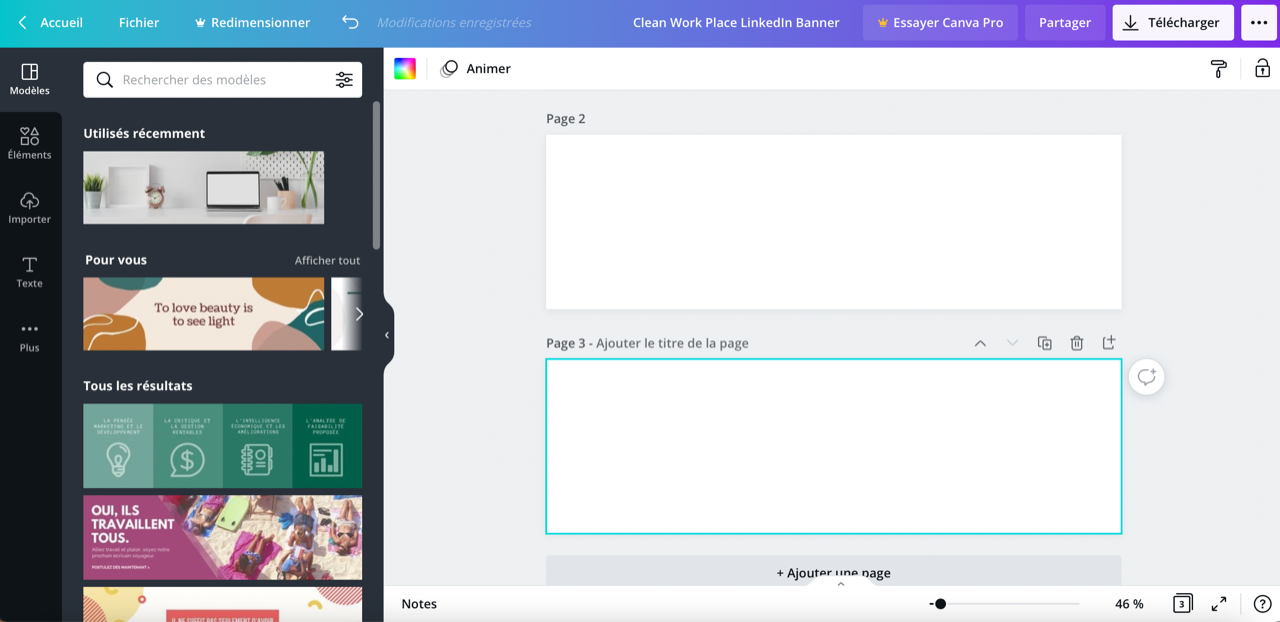
Snappa
Snappa est à l'image de Canva, un outil intuitif qui permet d'utiliser des modèles existants, ou de créer ses propres visuels.
Le logiciel en ligne propose une bibliothèque d'images et de modèles à la taille recommandée pour LinkedIn. Mais il est également possible de créer un visuel à partir de zéro.
Il dispose d'une version gratuite qui permet l'accès à plus de 6 000 templates et permettant de télécharger jusqu'à 3 créations mensuellement. Sa version payante est disponible à partir de 10 $ par mois.
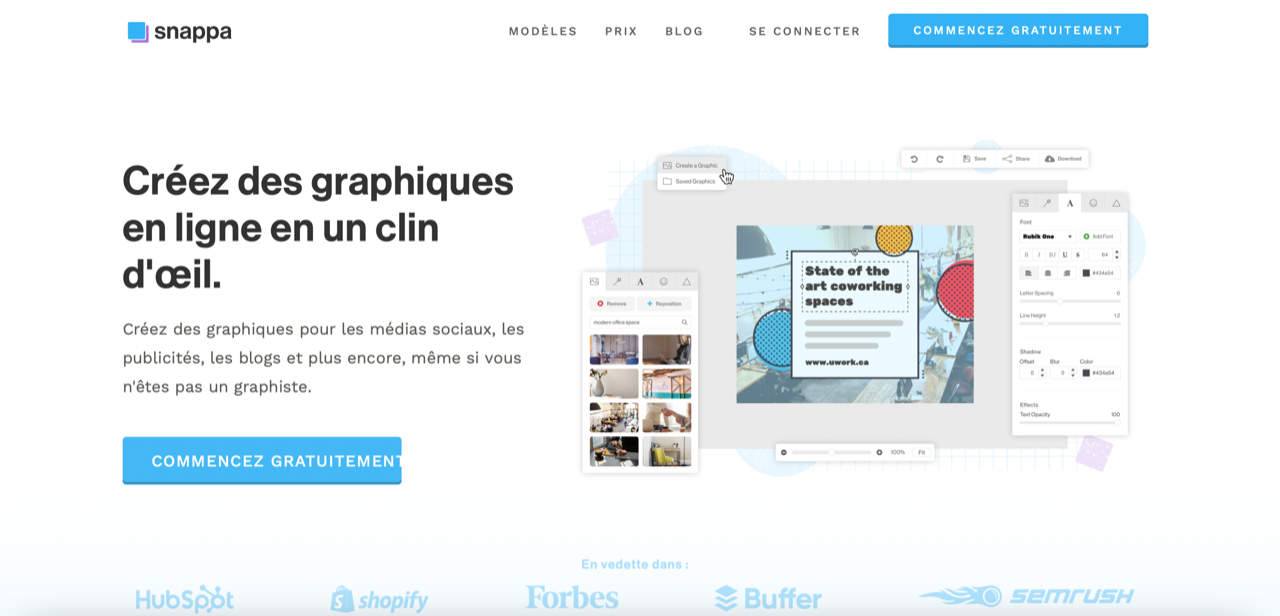
Adobe Spark
Adobe a mis en place une application gratuite pour créer des bannières LinkedIn. Elle permet d'accéder également à des templates personnalisables et comporte un grand nombre d'images libres de droits. Abobe Spark est un outil intéressant pour la création de bannières professionnelles et efficaces.
Par ailleurs, l'outil offre aussi la possibilité de créer des vidéos originales.
En revanche, les options de personnalisation sont plus limitées que sur les outils précédents.
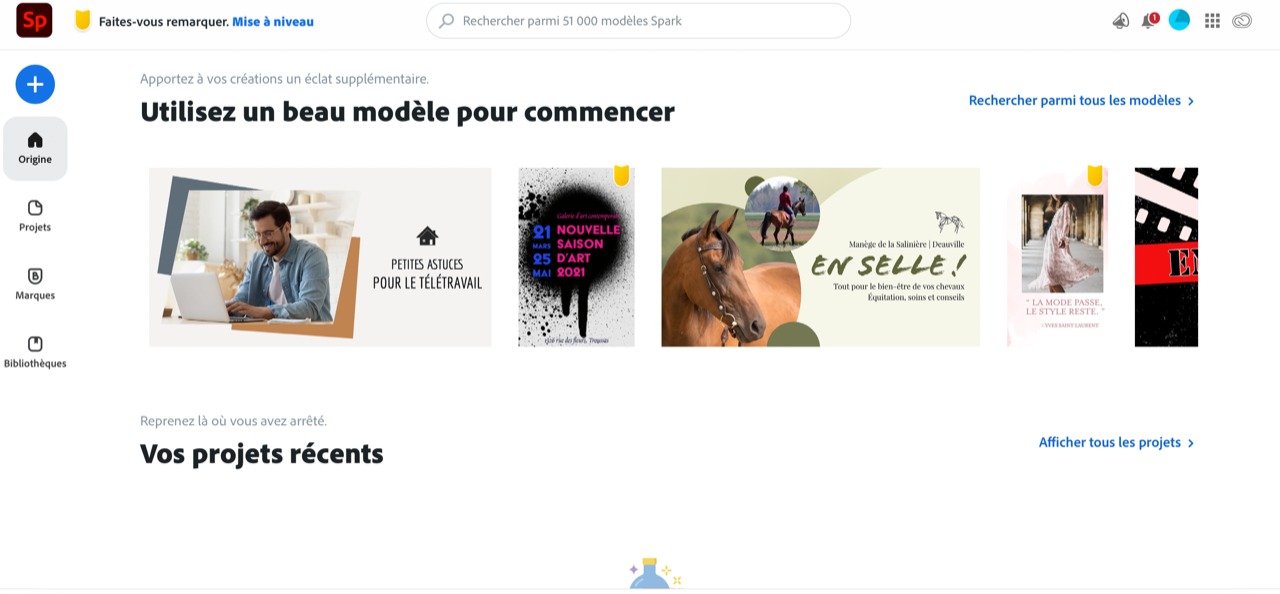
Adobe Photoshop
Contrairement aux logiciels précédents, Photoshop n'est pas gratuit, même s'il possède une version d'essai de 7 jours.
De plus, il s'adresse aux personnes plutôt expérimentées dans la création graphique. Sa prise en main peut paraître difficile au début. Il faut également rentrer manuellement les bonnes dimensions.
Adobe Photoshop permet de créer une bannière LinkedIn totalement à son image en partant de zéro, et sans aucune limitation en matière de créativité.
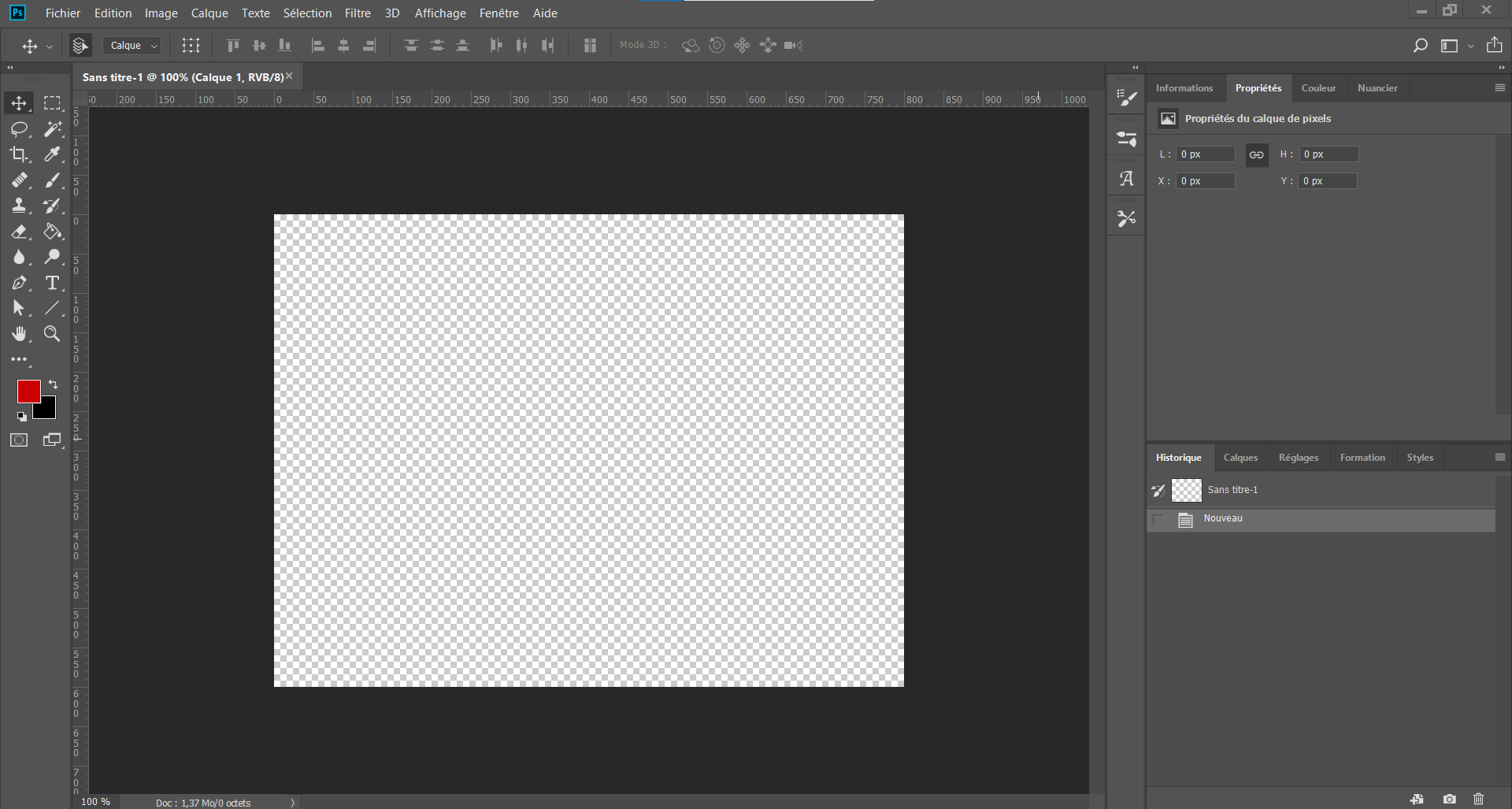
Gimp
Gimp est un logiciel gratuit de traitement de photo. Il est gratuit et possède des fonctionnalités proches de Photoshop. Son interface est plutôt simple d'utilisation et permet une prise en main rapide.
Avec cet outil, il est possible de créer une bannière librement en créant une nouvelle image à partir des dimensions recommandées. De multiples options de personnalisation sont disponibles. Il est presque possible de tout faire.
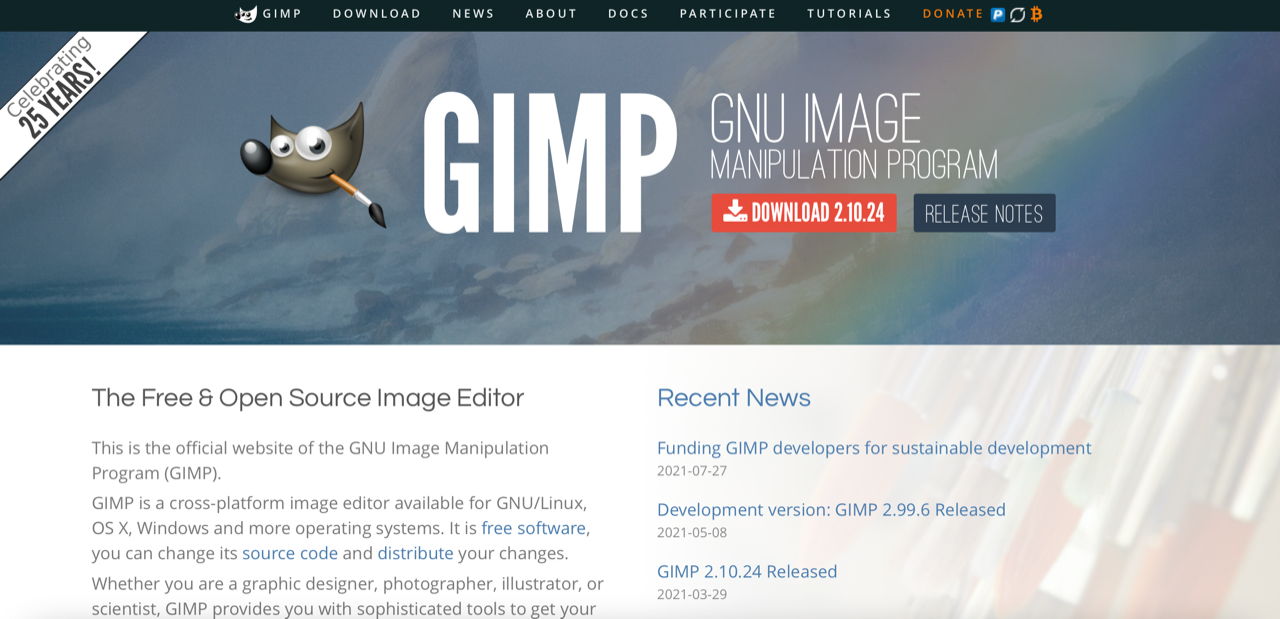
Pour aller plus loin,téléchargez ce guide gratuit et découvrez comment optimiser votre profil, votre entreprise et votre réseau.
LinkedIn marketing
.webp?width=112&height=112&name=ipad-guide-linkedin%20(2).webp)